यहाँ आपलोगों को हम बतलाने वाले हैं की
कैसे आप अपने या किसी और के Instagram post को अपने ब्लॉग पर Embed कर सकते
हैं
| आपलोग जब भी अपना ब्लॉग post लिखते होंगे तो ये बात कभी न कभी आपके मन में जरुर
आता होगा की आखिर हम जिसके बारे में बात कर रहे हैं और हम उसकी Instagram post अपने
ब्लॉग पर लगाना चाहते हैं तो आखिर कैसे लगाये |
ऐसा इसलिए क्युकी अगर आप किसी के Instagram post को अपने ब्लॉग पर प्रोफेशनल
तरीके से दिखाना चाहते हैं तो आपको Embedding आना चाहिए जो यहाँ हम आपको
सिखलाने वाले हैं , नहीं तो बहुत सारे लोग सिर्फ ऐसे ही लिंक लगा देते हैं जो की
प्रोफेशनल ब्लॉग जैसा नहीं दीखता है तो आइये जानते हैं की कैसे Embedding करे
👇👇
अपना या किसी और के Instagram post को अपने ब्लॉग पर कैसे Embed करे
इस टॉपिक में हम बतलाने वाले हैं की कैसे आप अपना या किसी और के Instagram
image/video को अपने ब्लॉग पर प्रोफेशनल तरीके से Embedding करते हैं |
Embedding में दो विकल्प आपको मिलता है ----------
- Include Caption
- Without Include Caption
नोट :---- यहाँ हम आपको नीचे Instagram post Embedding
के साथ दिखलाने वाले हैं ताकि Include Caption और Without
Include Caption में क्या अंतर है आपको पता चल सके |
1. Include Caption के साथ Embedding करना सीखे
- सबसे पहले अपने मोबाइल या लैपटॉप में Instagram app या वेबसाइट को open कर ले
- अब आपको अपना या किसी और का जिसका भी post आपको अपने ब्लॉग पर Embed करना है , वो post open कर ले
- अब उस फोटो या विडियो पर क्लिक करे , जो आपको Embed करना है
- क्लिक करते ही वो फोटो या विडियो बड़ा में हो जाता है , जिसमें ऊपर में ही आपको तीन बिंदु मिलता है , उस पर क्लिक करे
- अब तीन बिंदु पर क्लिक करते ही आपको उसमें Embed लिखा हुआ ऑप्शन मिलेगा , उस पर क्लिक करे
- अब Embed पर क्लिक करते ही आपको एक छोटा सा box खुलेगा , जिसमें Include caption के बगल में दिए गए box पर टिक लगा दे
- अब Copy Embed code पर क्लिक करे
इतना करते ही आपको उस post का Include caption के साथ Embedding code मिल
जाता है यानि copy हो जाता है |
अब इस Embedding code को अपने ब्लॉग पर कैसे लगाये
- सबसे पहले अपना ब्लॉग पोस्ट एडिट ऑप्शन में जाए
- अब आप जहाँ भी उस Instagram post को Embedding करना चाहते हैं वहां पर कुछ 3-4 शब्द लिख दे | for example - मैंने InfoShashikant लिखा |
- अब आपको सबसे ऊपर में जहाँ टाइटल लिखते हैं उसके जस्ट नीचे आपको पेंसिल का चिन्ह दिख रहा होगा , उस पर क्लिक करे
- अब HTML View पर क्लिक करे
- अब आपने जो शब्द लिखा था , जहाँ पर आपको Instagram post को Embedding करना था , वो शब्द ऊपर दिए गए search करने वाली जगह पर लिख कर search करे
- अब आपके search करते ही वो शब्द highlight हो जायेगा |
- अब उस शब्द के जगह पर अपना Embedding code , replace कर दे |
- अब आप जहाँ से क्लिक कर HTML View में आये थे , वही पर क्लिक कर आप अब Compose view पर क्लिक करे
- अब आप अपने post के preview पर क्लिक कर देख ले की आपके द्वारा लगाया गया Instagram post सही से Embedding हुआ है या नहीं |
इस तरह से आप अपने ब्लॉग पर अपना या किसी और का Instagram post को Embedding कर
सकते हैं
1. Without Include Caption के साथ Embedding करना सीखे
- सबसे पहले अपने मोबाइल या लैपटॉप में Instagram app या वेबसाइट को open कर ले
- अब आपको अपना या किसी और का जिसका भी post आपको अपने ब्लॉग पर Embed करना है , वो post open कर ले
- अब उस फोटो या विडियो पर क्लिक करे , जो आपको Embed करना है
- क्लिक करते ही वो फोटो या विडियो बड़ा में हो जाता है , जिसमें ऊपर में ही आपको तीन बिंदु मिलता है , उस पर क्लिक करे
- अब तीन बिंदु पर क्लिक करते ही आपको उसमें Embed लिखा हुआ ऑप्शन मिलेगा , उस पर क्लिक करे
- अब Embed पर क्लिक करते ही आपको एक छोटा सा box खुलेगा , जिसमें Include caption के बगल में दिए गए box को अनटिक कर दे उसमें टिक लगा हुआ नहीं रहना चाहिए
- अब Copy Embed code पर क्लिक करे
इतना करते ही आपको उस post का Without Include caption के साथ Embedding code
मिल जाता है यानि copy हो जाता है |
अब इस Embedding code को अपने ब्लॉग पर कैसे लगाये
- सबसे पहले अपना ब्लॉग पोस्ट एडिट ऑप्शन में जाए
- अब आप जहाँ भी उस Instagram post को Embedding करना चाहते हैं वहां पर कुछ 3-4 शब्द लिख दे | for example - मैंने InfoShashikant लिखा |
- अब आपको सबसे ऊपर में जहाँ टाइटल लिखते हैं उसके जस्ट नीचे आपको पेंसिल का चिन्ह दिख रहा होगा , उस पर क्लिक करे
- अब HTML View पर क्लिक करे
- अब आपने जो शब्द लिखा था , जहाँ पर आपको Instagram post को Embedding करना था , वो शब्द ऊपर दिए गए search करने वाली जगह पर लिख कर search करे
- अब आपके search करते ही वो शब्द highlight हो जायेगा |
- अब उस शब्द के जगह पर अपना Embedding code , replace कर दे |
- अब आप जहाँ से क्लिक कर HTML View में आये थे , वही पर क्लिक कर आप अब Compose view पर क्लिक करे
- अब आप अपने post के preview पर क्लिक कर देख ले की आपके द्वारा लगाया गया Instagram post सही से Embedding हुआ है या नहीं |
इस तरह से आप अपने ब्लॉग पर अपना या किसी और का Instagram post को Embedding
कर सकते हैं
Include Caption और Without Include Caption , Embedding में क्या अंतर है
ऊपर दिए गए हमारे विधि में एक बात आपने जरुर गौर की होगी की आखिर Include caption
और Without Include Caption ये सब क्या है , क्युकी मुझे तो
सिर्फ Instagram post embedding करना सीखना है तो फिर आखिर ये सब क्या
है |
तो आपको एक बात मैं बता दूँ की embedding में ये दोनों ऑप्शन बहुत ही कमाल के हैं
आइये नीचे आपको डेमो के साथ दिखलाता हूँ |
Include caption
इस तरीके से आप embedding करेंगे तो आपके Instagram post के साथ उसका
हैश्तैग भी साथ में आता है तथा उसके कुछ कमेंट्स भी आ जाते हैं |
नीचे देखकर समझे
Without Include Caption
इस तरीके से आप embedding करेंगे तो आपके instagram post के साथ उसका हैश्तैग तथा
उसके कुछ कमेंट्स कुछ भी साथ में नहीं आता है |
नीचे देखकर समझे
निष्कर्ष
यहाँ हमारे द्वारा दी गयी जानकारी से आपलोग जरुर समझ गए होंगे की कैसे आप अपने या किसी और के Instagram post को अपने ब्लॉग पर Embed कर सकते
हैं | अगर आपलोगों ने इस आर्टिकल को ऊपर से निचे तक ध्यानपूर्वक पूरा पढ़ लिया होगा
तो मेरा विश्वास है की आपको इसे समझने में कोई दिक्कत नहीं हुई होगी
| I Hope ये आर्टिकल आपको पसंद आया होगा |
यदि आपको हमारा post अच्छा लगा तो इसे अपने दोस्तों के पास शेयर जरुर
करियेगा एवं कमेंट करना ना भूलेऔर हमारे वेबसाइट के notification को ऑन
कर लीजियेगा ताकि आपको इसी तरह की नयी और बेस्ट जानकारी आपको मिलते रहे
😊😊









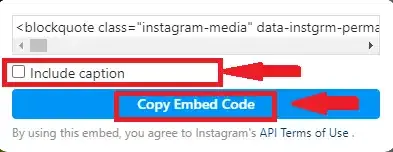


👉Ask Questions /⭐Rate Article
🟢We will reply to you within 24 hours but in some cases, it may take 1 week.